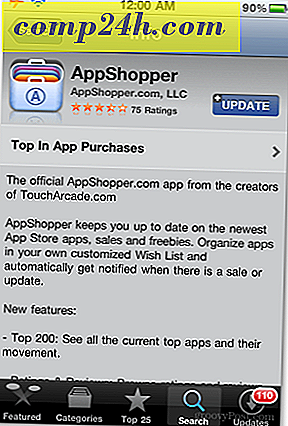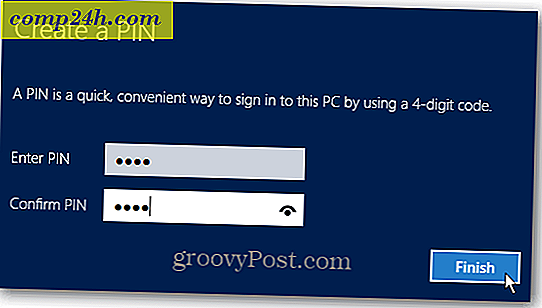Windows 7 Problem Schritt Recorder macht Probleme einfach zu lösen [groovyTips]

Selbst wenn du ein grooviger Computerprofi bist, garantiere ich, dass wir alle von Zeit zu Zeit aus dem einen oder anderen Grund Hilfe brauchen. Leider brauchen meine Schwestern und meine Mutter mehr Computerhilfe als die durchschnittliche Person. Wie auch immer, eine Sache, jemanden mit einem Computerproblem zu helfen, ist, dass es immer einfacher ist, wenn die Person, der Sie helfen wollen, Ihnen die genauen Details ihres Problems mitteilen kann. Fügen Sie Screenshots zum Mix hinzu und die Dinge gehen in der Regel viel glatter!
Zum Glück für alle IT-Familienmitglieder hat Microsoft ein eingebautes Tool zur Aufzeichnung der genauen Schritt-für-Schritt-Aktionen zusammen mit Screenshots eingebaut, während die Person mit dem Problem das Problem durchläuft. Ja, sehr groovy ich weiß! Werfen wir einen genaueren Blick auf die Verwendung des Windows 7 Problem Steps Recorders !
Wie man Schritt für Schritt aufzeichnet Problem Informationen In Windows 7
1. Klicken Sie auf das Windows-Startmenü Orb und dann auf In Datensatzschritte eingeben, und klicken Sie auf die Schritte zum Aufzeichnen, um eine Problem- Steuerfeldverknüpfung zu reproduzieren .

2. Klicken Sie auf Aufzeichnung starten .

Sobald Sie auf Aufnahme klicken, wird jedes Mal, wenn Sie auf ein Windows-Menü klicken, alles, was Sie tun, zusammen mit Screenshots aufgezeichnet. Der Rekorder überwacht auch die von Ihnen verwendeten Anwendungen und zeichnet notwendige Daten über die App auf, die Ihrem technischen Support bei der Behebung des Problems helfen. Für diesen Test, mach weiter und mach was du willst.
3. Sobald Sie mit der Wiedergabe Ihres Problems fertig sind oder herumspielen, klicken Sie auf Aufnahme stoppen .

4. Sie werden aufgefordert, die aufgezeichnete Datei auf Ihrem Computer zu speichern. Benennen Sie die Datei, wählen Sie und klicken Sie auf Speichern .

Die Datei wird im .zip-Format gespeichert, um Platz zu sparen und es einfacher zu machen, an Ihren Tech Support / Familienmitglied zu senden. Windows 7 bietet native .zip-Unterstützung, sodass Sie sie ohne zusätzliche Tools öffnen oder extrahieren können. Das ist alles, was Sie tun müssen! Die Datei ist bereit, direkt an Ihren Computer-Hilfsexperten zu senden.

Um die Datei hochzuladen und sie über das Community-Forum zu senden, lesen Sie diesen Beitrag. Unser groovy Tech Support Forum ist großartig, um schnell Hilfe zu bekommen. Alternativ gibt es viele verschiedene Möglichkeiten, Dateien über das Internet zu senden, aber mein Favorit muss E-Mail oder drop.io sein.
Welche Informationen enthält die Problemrecorder-Datei von Windows 7?
In der ZIP-Datei befindet sich eine MHTML-Datei mit dem Titel Problem_2010 # DATE _ ### oder etwas in dieser Richtung. Dies ist die eigentliche Datei, die Ihr Experte überprüfen wird.

5. In der Datei sind Screenshots enthalten. Als Sie Ihr Problem aufzeichneten, erstellte Windows 7 bei jedem Mausklick einen Schnappschuss des Bildschirms und markierte dann den Bereich, an dem Sie gerade arbeiteten. Das ist viel einfacher als Screenshots zu machen und selbst Highlights hinzuzufügen!

6. Zusammen mit den Screenshots sind einige zusätzliche Details. Bevor Sie die Datei an Ihren Experten senden, sollten Sie sicherstellen, dass sie keine persönlichen privaten Informationen enthält, die Sie nicht teilen möchten.

7. Die zusätzlichen Details sagen nicht viel, aber sie beinhalten:
- Informationen zur Betriebssystemversion
- Die Anzahl der Schritte, die an dem Problem beteiligt sind
- Die Programme, auf die jeweils geklickt wurde, fanden statt
- Welche Tasten wurden während der Problemaufnahme gedrückt?
- Die Uhrzeit der Aufnahme
Normalerweise ist dies genug Information für Ihren Helfer, um Ihr Problem zu replizieren und Ihnen sofort eine Lösung zu geben.

Wenn Sie der Meinung sind, dass immer noch nicht genug Informationen in der Datei vorhanden sind, können Sie bei jedem Schritt Kommentare hinterlassen, die über jedem einzelnen Screenshot sichtbar sind.

Jetzt wissen Sie, wie Sie den Windows 7 Problem Steps Recorder verwenden ! Obwohl ich sicher bin, dass Sie dieses groovy kostenlose Tool von Microsoft zu schätzen wissen werden, bin ich sicher, dass Ihr Computer-Hilfsexperte noch wertvoller sein wird!
Haben Sie Fragen zu einem Computer und möchten Sie schnell reagieren? Veröffentliche deine gespeicherte Zip-Datei im Community-Forum und die groovige Community hilft dir dabei!